教你自己安装WIN7系统 立即下载
立即下载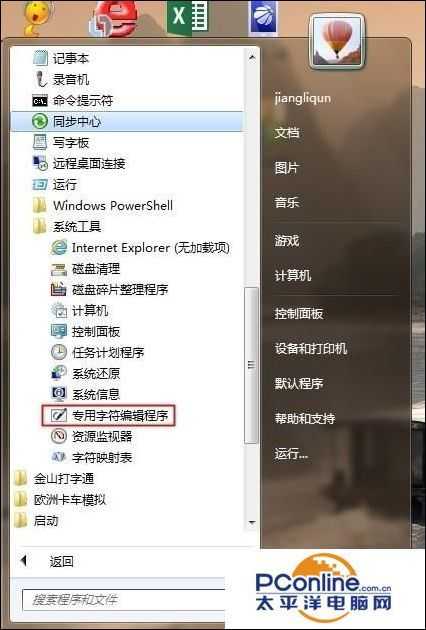
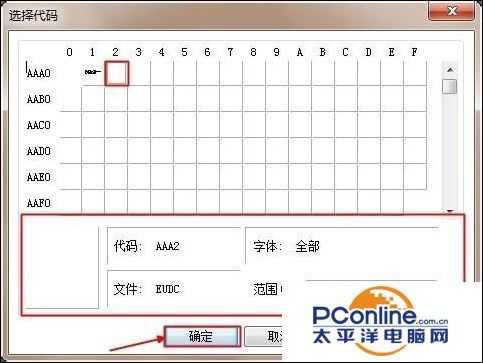


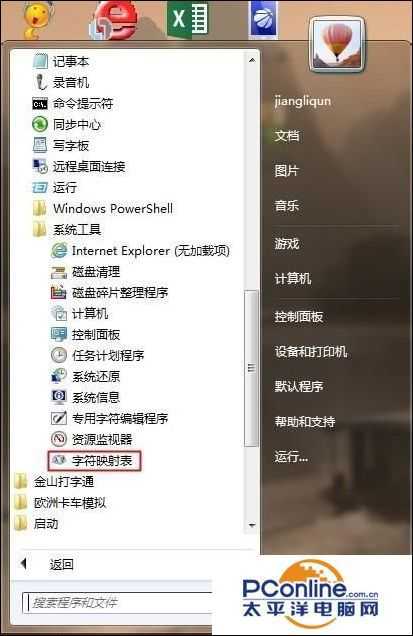

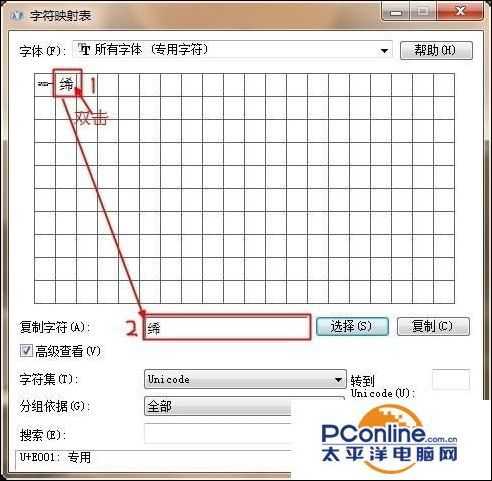

- 软件版本:1.20
- 软件大小:266.24KB
- 软件授权:免费
- 适用平台:
- 下载地址:http://dl.pconline.com.cn/download/709473.html
 立即下载
立即下载win7中专用字符编辑器中的字符怎么复制到word中? 在xp系统中,造出来的字可用区位输入法来输入,但win7没有区位输入法,又该怎样输入呢?
1、点击开始→所有程序→附件→系统工具→专用字符编辑器;
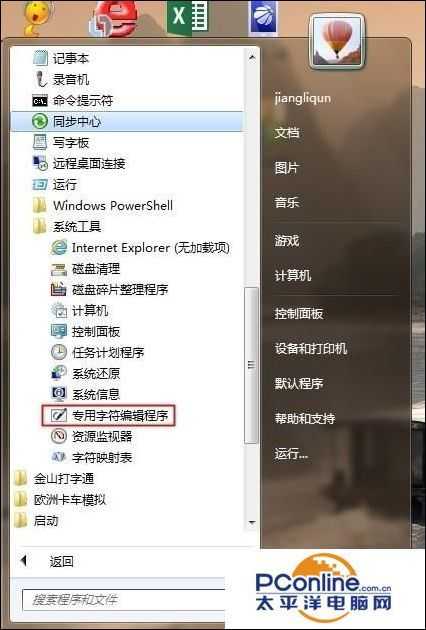
2、选一个空白的方格,点击确定;
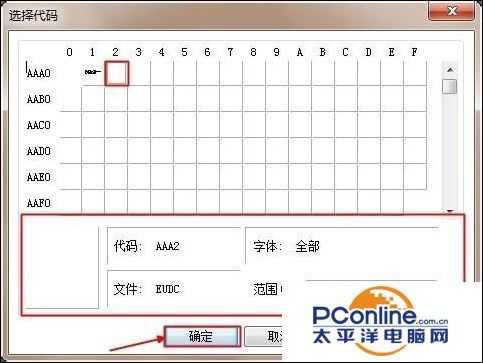
3、设计好一个字,将控制栏的字符集下拉表点开,选择“Unicode”字符集;

4、点击菜单栏上的“编辑”→保存字符;

5、关闭窗口。点击开始→所有程序→附件→系统工具→字符映射表;
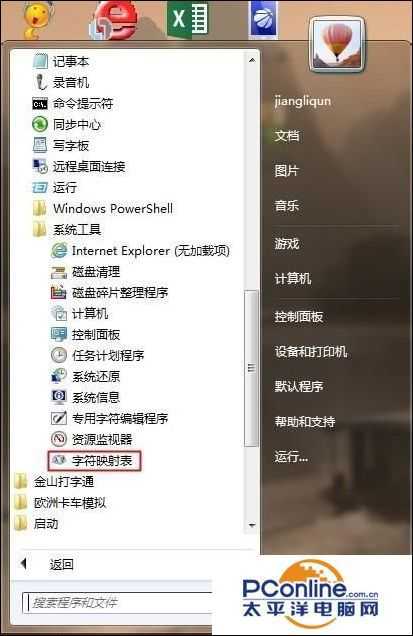
6、将“字体”下拉框点开,找到并选择“所有字体(专用字符)”;

7、双击设计的字符,下面的“复制字符”框中便出现这个字;
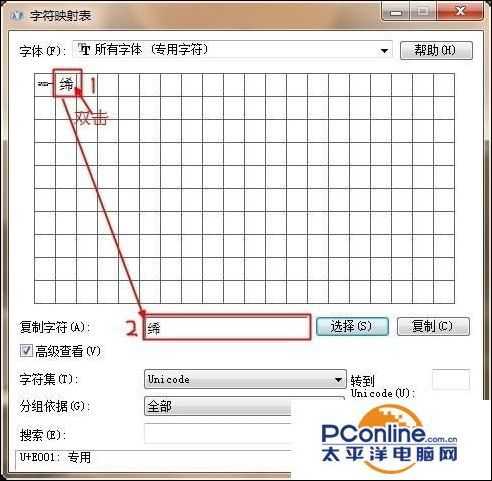
8、单击后面的“复制”按钮。字符便复制了;

免责声明:本站文章均来自网站采集或用户投稿,网站不提供任何软件下载或自行开发的软件!
如有用户或公司发现本站内容信息存在侵权行为,请邮件告知! 858582#qq.com
桃源资源网 Design By www.nqtax.com
暂无“win7中专用字符编辑器中的字符怎么复制到word中?”评论...
P70系列延期,华为新旗舰将在下月发布
3月20日消息,近期博主@数码闲聊站 透露,原定三月份发布的华为新旗舰P70系列延期发布,预计4月份上市。
而博主@定焦数码 爆料,华为的P70系列在定位上已经超过了Mate60,成为了重要的旗舰系列之一。它肩负着重返影像领域顶尖的使命。那么这次P70会带来哪些令人惊艳的创新呢?
根据目前爆料的消息来看,华为P70系列将推出三个版本,其中P70和P70 Pro采用了三角形的摄像头模组设计,而P70 Art则采用了与上一代P60 Art相似的不规则形状设计。这样的外观是否好看见仁见智,但辨识度绝对拉满。
